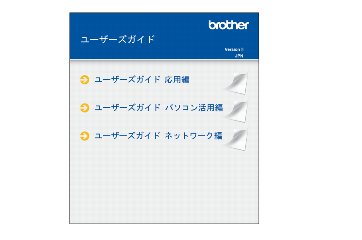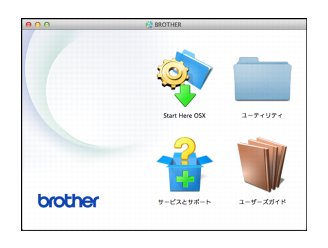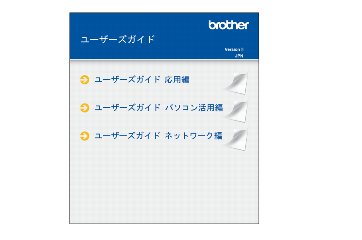CD-ROM内のユーザーズガイドを見るときは
CD-ROM内のユーザーズガイドを見るときは
付属のCD-ROMには、下記のユーザーズガイドがPDF形式で収録されています。
・
ユーザーズガイド 応用編
・
ユーザーズガイド パソコン活用編
・
ユーザーズガイド ネットワーク編
Windows®の場合
付属のCD-ROMからプリンタードライバーをパソコンにインストールすると、PDF形式のユーザーズガイドも自動的にダウンロードされます。
スタートメニューから[すべてのプログラム]− [Brother]−[MFC-XXXXXX*1]−[ユーザーズガイド]の順にクリックして、見たいユーザーズガイドを選んでください。
*1 「XXXXXX」はモデル名です。
Windows® 8をお使いの方は下記をご覧ください。
⇒Windows® 8をお使いの方へ
プリンタードライバーをインストールしない場合は、次の手順でCD-ROMから直接、PDF形式のユーザーズガイドを見ることができます。
1. 付属のCD-ROMを、パソコンのCD-ROMドライブにセットする
 トップメニューの画面が表示されないときは、[コンピューター(マイ コンピュータ)]からCD-ROMドライブをダブルクリックし、[start.exe]をダブルクリックしてください。
|
2. [ユーザーズガイド]をクリックする
3. [画面で見るマニュアル PDF/HTML形式]をクリックする
|
◆
収録されているユーザーズガイドの目次が表示されます。
|
4. 見たいユーザーズガイドのタイトルをクリックする
|
Windows® 8をお使いの方へ
|
|
Windows® 8搭載タブレットをご使用の場合は、パソコンに本製品のプリンタードライバーをインストールすると、スタート画面およびデスクトップ画面に[Brother Utilities]アイコンが表示されます。[Brother Utilities]は、本製品のユーザーズガイドを見たり、さまざまな機能を実行したりできるソフトウェアです。
(1)画面上の[Brother Utilities]アイコンをクリックする
◆[Brother Utilities]ダイアログボックスが表示されます。
(2)モデル名を選択する
(3)ナビゲーションバーのメニューから[サポート]をクリックする
◆ナビゲーションバーのメニューからは、他のさまざまな機能がお使いになれます。
(4)[ユーザーズガイド]をクリックする
(5)見たいユーザーズガイドのタイトルをクリックする
|
Macintoshの場合
1. 付属のCD-ROMを、MacintoshのCD-ROMドライブにセットする
2. [ユーザーズガイド]をダブルクリックする
3. [ユーザーズガイド]をクリックする
4. 見たいユーザーズガイドのタイトルをクリックする